如何在Win11系统上设置虚拟内存?为了解决内存不足的问题,许多小伙伴在更新Win11后不知道如何设置虚拟内存。我们先来看看win11的虚拟内存如何设置。
右键单击win11 this pc的图标并选择属性。
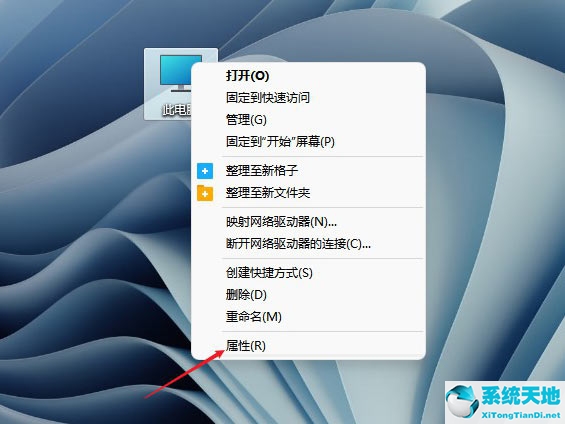 然后单击系统并单击关于。
然后单击系统并单击关于。
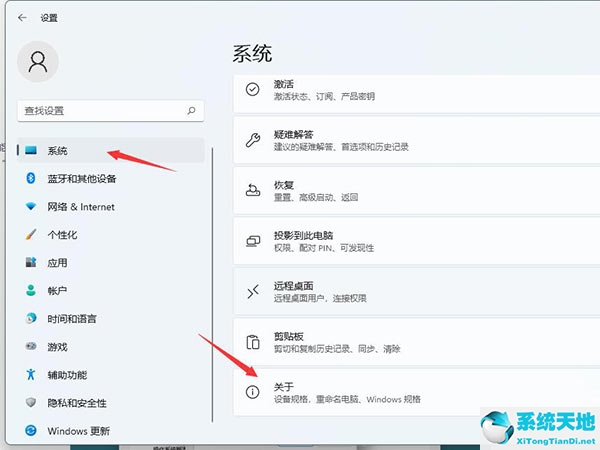 单击系统关于设置中的高级系统设置。
单击系统关于设置中的高级系统设置。
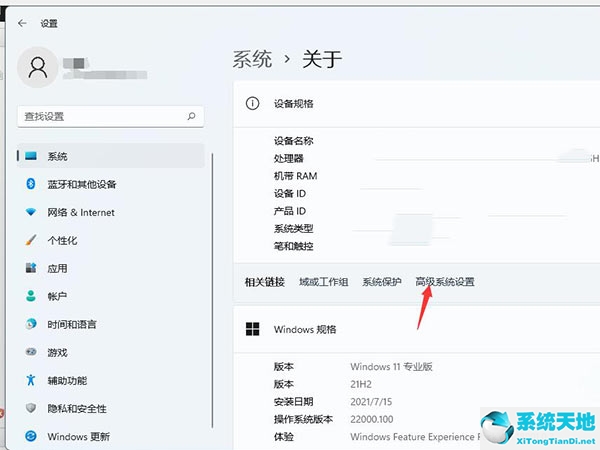 在弹出面板中,单击“高级”,并在性能的右下方选择“设置”。
在弹出面板中,单击“高级”,并在性能的右下方选择“设置”。
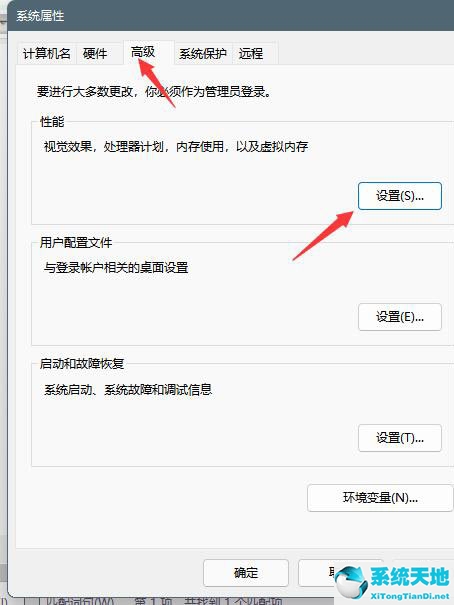 弹出性能选项界面,单击上面的高级并选择更改。
弹出性能选项界面,单击上面的高级并选择更改。
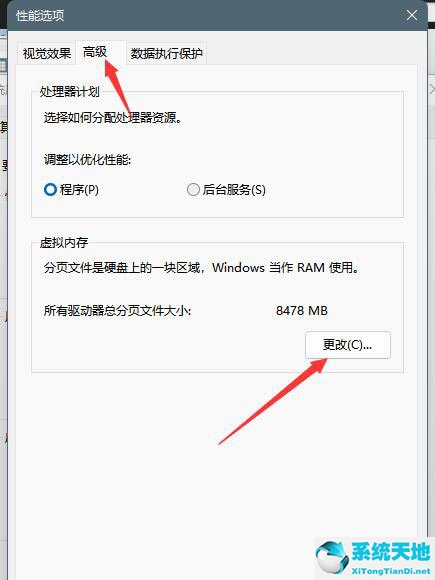 取消复选标记,选择“自定义”,然后为受管系统选择驱动器C。
取消复选标记,选择“自定义”,然后为受管系统选择驱动器C。
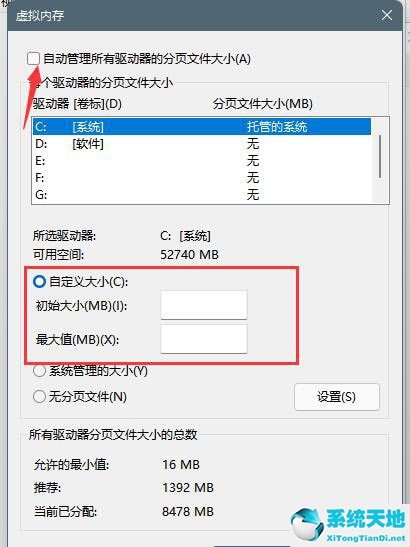 通常可以设置默认内存大小。如果觉得内存不足,建议最多不超过实际内存的2倍(内存越小,头部定位越快,效率越高,不要设置太大)。设置完成后,单击确定。
通常可以设置默认内存大小。如果觉得内存不足,建议最多不超过实际内存的2倍(内存越小,头部定位越快,效率越高,不要设置太大)。设置完成后,单击确定。
重新启动系统以应用设置。
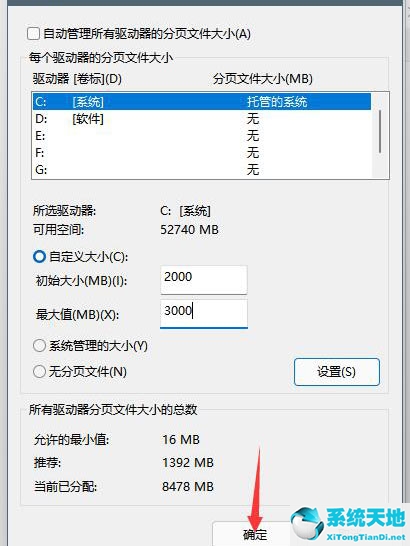
免责声明:本站所有文章内容,图片,视频等均是来源于用户投稿和互联网及文摘转载整编而成,不代表本站观点,不承担相关法律责任。其著作权各归其原作者或其出版社所有。如发现本站有涉嫌抄袭侵权/违法违规的内容,侵犯到您的权益,请在线联系站长,一经查实,本站将立刻删除。
本文来自网络,若有侵权,请联系删除,如若转载,请注明出处:https://www.freetrip88.com/baike/363052.html
